Ako nastaviť grafickú kartu?
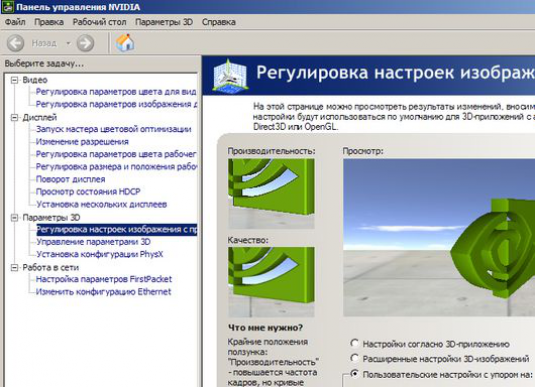
Sledujte video


Každý používateľ počítača vďaka základnému nastaveniu vlastností grafickej karty môže zlepšiť výkon a kvalitu obrazu na obrazovke, zmeniť rozlíšenie.
Definícia grafickej karty
Ak nechápete, akú grafickú kartu používate, musíte objasniť jej názov:
- Ak to chcete urobiť, otvorte "Device Manager".
- Nájdite položku "Video adaptéry" a rozbaľte zoznam dvojitým kliknutím na názov riadku. Názov podpoložky je názov grafickej karty nainštalovanej vo vašom osobnom počítači.
- K dnešnému dňu sú najbežnejšie grafické karty Nvidia a Radeon.
Konfigurácia grafickej karty Nvidia
Ak sa rozhodnete zistiť, ako nastaviťNvidia grafickej karty, originál musí byť na ploche pravým tlačidlom myši a potom v okne, ktoré sa otvorí, vyberte možnosť «Nvidia Control Panel." Teraz vyberte položku "Správa nastavení 3D". Ak si to správne, zobrazí sa okno, kde je potrebné nastaviť nasledujúce nastavenia:
- Všetky GPU sú;
- filtrovanie textúry - deaktivácia;
- trojité vyrovnávacie pamäte - zakázať;
- filtrovanie textúr (kvalita) - maximálny výkon;
- anizotropická optimalizácia - deaktivácia;
- trojlinová optimalizácia - deaktivácia;
- vertikálny synchronizovaný impulz - adaptívny;
- zrýchlenie rôznych monitorov - výkon s jedným displejom;
- PhysX - centrálny procesor;
- Smoothing-Transparency - Zakázať.
V budúcnosti musíte kliknúť na tlačidlo Použiť. Môžu sa teda prejaviť mnohé zmeny. Mali by ste tiež venovať pozornosť tomu, že niektoré vyššie uvedené položky nemusia byť k dispozícii (závisí to od verzie grafickej karty). Toto by však nemalo byť narušené, pretože nastavenia pre rôzne modely grafických kariet sa môžu mierne líšiť.
Takéto zmeny zaručujú zvýšenie produktivity približne o 30-40%. Môžete tak efektívnejšie pracovať s 3D grafikou, sledovať filmy alebo hrať moderné hry.
Konfigurácia grafickej karty Radeon
Radeon video karty, rovnako ako Nvidia, môže byť tiežVlastné prispôsobenie na zlepšenie ich celkovej výkonnosti. Je to dosť ľahké. Najskôr otvorte kartu "Vlastnosti zobrazenia", nájdite položku "Nastavenia" a zvoľte "Rozšírené". V budúcnosti sa otvorí okno, ktoré vám umožní konfigurovať grafickú kartu Radeon:
- Najprv nakonfigurujte OpenGL. Otvorte príslušnú kartu. Skontrolujte položku "Špeciálne nastavenia".
- Parameter "Anizotropické filtrovanie" by mal byť16x. Ak používate grafickú kartu na čipoch R3xx, odporúča sa používať režim "Kvalita". Umožňuje paralelne aplikovať trilinové a anizotropické filtrovanie.
- Potom pre vyhladzovanie technológie SmoothVisionnastavte hodnoty v závislosti od výkonu počítača. Pred konfiguráciou grafickej karty Radeon si všimnite, že tento parameter má najväčší vplyv na výkonnosť v 3D programoch.
- "Úroveň ostrosti" a "Predvoľby pre textúry" - nastavte hodnoty na maximum. Vypnite vertikálnu synchronizáciu.
- Potom nakonfigurujte Direct. Prejdite na príslušnú kartu. Kliknite na položku "Nastavenia kompatibility".
Ak plánujete zlepšiť výkonnosť adaptérov videa založených na zariadeniach Radeon 7 xxx, 9100, 9200, musíte vykonať nasledujúce kroky:- zakázať 32-bitovú podporu hĺbky;
- podporovať formáty textúr DXT;
- zakázať alternatívne centrum pixelov.
Pre všetky ostatné grafické karty: - podporovať formáty textúr DXT;
- zakázať alternatívne centrum pixelov.
- Okrem toho na konfiguráciu grafickej karty odporúčame otvoriť kartu "VPU Recover". Vedľa položky "Povoliť obnovenie VPU" začiarknite políčko.
Venujte pozornosť tomu, že môžete špecializované aplikácie, ktoré sa nazývajú tweakers, nakonfigurovať grafický adaptér efektívnejšie.
Kvôli nim je možné zvýšiť frekvenciu, s ktoroufunkcia pamäte a adaptéra. Okrem toho môžete nastaviť špeciálne parametre, aby ste to všetko vykonali v automatickom režime, keď je zapnutý osobný počítač.
Nezabudnite však, že sa zvyšujefrekvencia je potrebná trochu. Ako ukazuje prax, optimálnym krokom je hodnota troch až piatich megahertzov. Aby ste zabránili prelomeniu grafickej karty, po každej zmene odporúčame skontrolovať stabilitu jej fungovania v 3D programoch a hrách.









